'>

நீங்கள் கண்டால் யூ.எஸ்.பி முதல் எச்.டி.எம்.ஐ அடாப்டர் வேலை செய்யவில்லை, பீதி அடைய வேண்டாம் - இதுபோன்ற பிரச்சினை உங்களுக்கு மட்டும் இல்லை. பொதுவாக தீர்க்க அவ்வளவு கடினம் அல்ல. இந்த டுடோரியலைப் பின்தொடர்ந்து சிக்கலை சரிசெய்ய இது உங்களுக்கு உதவுகிறதா என்று பாருங்கள்.
எச்டிஎம்ஐ அடாப்டர் சிக்கல்களை யூ.எஸ்.பி சரிசெய்ய 4 திருத்தங்கள்
உங்கள் அடாப்டரில் ஏற்படக்கூடிய சிக்கல்களை சரிசெய்ய உதவும் 4 திருத்தங்கள் இங்கே. நீங்கள் அனைத்தையும் முயற்சிக்க தேவையில்லை; உங்கள் பிரச்சினை தீர்க்கப்படும் வரை பட்டியலில் இறங்கவும்.
சரி 1: உங்கள் இயக்க முறைமையின் பதிப்பைச் சரிபார்க்கவும்
சரி 2: உங்கள் யூ.எஸ்.பி போர்ட்டை சரிபார்க்கவும்
சரி 3: சமீபத்திய இயக்கியை பதிவிறக்கி நிறுவவும்
சரி 4: அடாப்டரின் விற்பனையாளரிடமிருந்து தொழில்நுட்ப ஆதரவைக் கேளுங்கள்
சரி 1: உங்கள் இயக்க முறைமையின் பதிப்பைச் சரிபார்க்கவும்
சிலர் தங்கள் இயக்க முறைமைகள் புதிதாக வாங்கிய அடாப்டர்களுடன் பொருந்துமா என்பதை சரிபார்க்க மறந்துவிடலாம். உங்களுக்காக அப்படி இருந்தால், முதலில் உங்கள் இயக்க முறைமையின் பதிப்பைக் கண்டுபிடிக்க வேண்டும்.
விண்டோஸ் இயக்க முறைமைக்கு:
1) உங்கள் விசைப்பலகையில், அழுத்தவும் விண்டோஸ் லோகோ விசை மற்றும் ஆர் அதே நேரத்தில் தீக்குளிக்க ஓடு பெட்டி. வகை msinfo32 கிளிக் செய்யவும் சரி .
2) இங்கே மேல்தோன்றும் கணினி தகவல் ஜன்னல். அதன் இடது பலகத்தில், கிளிக் செய்க கணினி சுருக்கம் உங்கள் கணினியின் அடிப்படை தகவல்களை வலதுபுறத்தில் காண்பீர்கள். ஒரு குறிப்பு எடுத்து OS பெயர் உங்கள் கணினியின் பதிப்பை வெளிப்படுத்தும் உருப்படி. எடுத்துக்காட்டாக, இது விண்டோஸ் 10 ப்ரோவின் ஸ்கிரீன் ஷாட் ஆகும்.
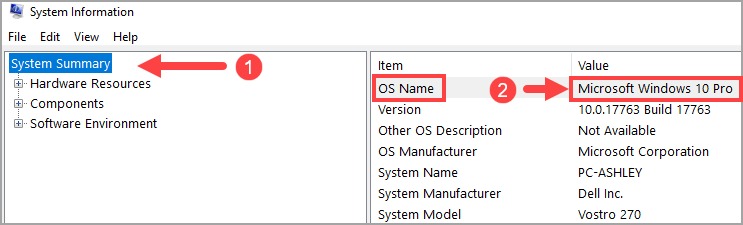
மேக் இயக்க முறைமைக்கு:
1) என்பதைக் கிளிக் செய்க ஆப்பிள் உங்கள் கணினித் திரையின் மேல் இடது மூலையில் உள்ள ஐகான். பின்னர், தேர்ந்தெடுக்கவும் இந்த மேக் பற்றி .
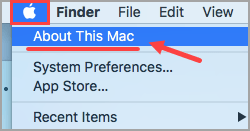
2) பாப்-அப் சாளரத்தில், பின்வரும் ஸ்கிரீன்ஷாட்டில் காட்டப்பட்டுள்ளபடி, உங்கள் மேக் இயக்க முறைமையின் சரியான பதிப்பைக் காண்பீர்கள்.
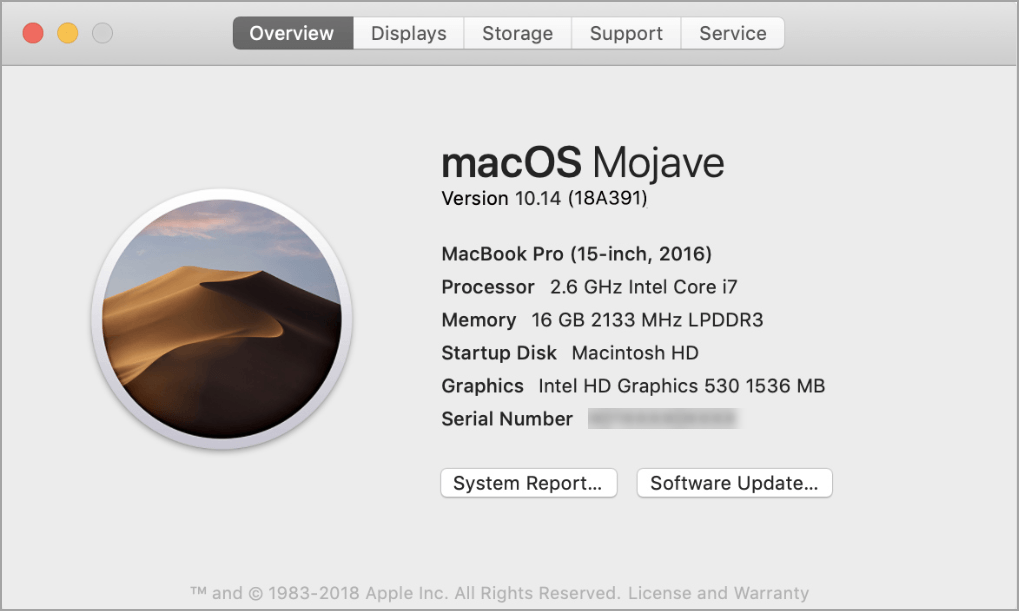
உங்கள் இயக்க முறைமையின் பதிப்பைக் கண்டறிந்த பிறகு, இப்போது உங்கள் யூ.எஸ்.பி-க்கு எச்.டி.எம்.ஐ அடாப்டருடன் நன்றாகப் பழக முடியுமா என்பதை தீர்மானிக்க வேண்டிய நேரம் இது. சில அடாப்டர்கள் இயக்க முறைமைகளின் சில பதிப்புகளை மட்டுமே ஆதரிக்கின்றன. உங்கள் கணினிக்கும் அடாப்டருக்கும் இடையில் எந்தப் பிரச்சினையும் இல்லை என்பதை உறுதிப்படுத்தினால், தயவுசெய்து அடுத்த பிழைத்திருத்தத்திற்குச் செல்லுங்கள்.
சரி 2: உங்கள் யூ.எஸ்.பி போர்ட்டை சரிபார்க்கவும்
உங்கள் யூ.எஸ்.பி போர்ட் பதிலளிப்பதை நிறுத்துவதற்கான வாய்ப்பு உள்ளது, எனவே உங்கள் இரு சாதனங்களுக்கிடையேயான தொடர்பும் தவறாகிவிடும். உங்கள் யூ.எஸ்.பி போர்ட்டைச் சரிபார்த்து, அது நன்றாக வேலை செய்ய முடியுமா என்று பாருங்கள். அப்படியானால், கீழே உள்ள பிழைத்திருத்தத்திற்கு செல்லுங்கள்; இல்லையெனில் உங்கள் அடாப்டரை வேறொரு துறைமுகத்துடன் இணைக்க வேண்டும்.
சிக்கலான துறைமுகத்தை நீங்களே சரிசெய்ய விரும்பினால், மைக்ரோசாப்ட் ஆதரவு எழுதிய இந்த இடுகையை நீங்கள் குறிப்பிடலாம்:https://support.microsoft.com/en-us/help/817900/usb-port-may-stop-working-after-you-remove-or-insert-a-usb-device
சரி 3: சமீபத்திய இயக்கியை பதிவிறக்கி நிறுவவும்
உங்கள் யூ.எஸ்.பி முதல் எச்.டி.எம்.ஐ அடாப்டர் அதனுடன் தொடர்புடைய இயக்கி சரியாக நிறுவப்படவில்லை என்றால் வேலை செய்வதையும் நிறுத்தக்கூடும். இந்த சூழ்நிலையில், நீங்கள் ஒரே நேரத்தில் சமீபத்திய இயக்கியை பதிவிறக்கி நிறுவ முயற்சிக்க வேண்டும்.
உங்கள் அடாப்டரின் விற்பனையாளரின் வலைத்தளத்திலிருந்து இயக்கியை கைமுறையாக பதிவிறக்கம் செய்யலாம் (தளம் பெரும்பாலும் பயனர் கையேட்டில் குறிப்பிடப்பட்டுள்ளது). அதன் பிறகு, இயக்கி நிறுவவும், மாற்றங்கள் நடைமுறைக்கு வர உங்கள் கணினியை மறுதொடக்கம் செய்யவும். மறுதொடக்கம் செய்யும்போது உங்கள் கணினியிலிருந்து அடாப்டரை அகற்றுவது நல்லது.
உங்கள் அடாப்டர் டிரைவரை கைமுறையாக புதுப்பிக்க உங்களுக்கு நேரம், பொறுமை அல்லது கணினி திறன் இல்லையென்றால், அதை தானாகவே செய்யலாம் டிரைவர் ஈஸி .
டிரைவர் ஈஸி தானாகவே உங்கள் கணினியை அடையாளம் கண்டு அதற்கான சரியான இயக்கிகளைக் கண்டுபிடிக்கும். உங்கள் கணினி எந்த கணினியை இயக்குகிறது என்பதை நீங்கள் சரியாக அறிந்து கொள்ள வேண்டிய அவசியமில்லை, தவறான இயக்கியை பதிவிறக்கம் செய்து நிறுவும் அபாயம் உங்களுக்கு தேவையில்லை, நிறுவும் போது தவறு செய்வதைப் பற்றி நீங்கள் கவலைப்பட தேவையில்லை. டிரைவர் ஈஸி எல்லாவற்றையும் கவனித்துக்கொள்கிறார்.
உங்கள் இயக்கிகளை தானாகவே புதுப்பிக்கலாம் இலவசம் அல்லது க்கு டிரைவர் ஈஸி பதிப்பு. ஆனால் புரோ பதிப்பில் இது 2 கிளிக்குகளை எடுக்கும்.
1) பதிவிறக்க Tamil இயக்கி எளிதாக நிறுவவும்.
2) டிரைவர் ஈஸி இயக்கவும் மற்றும் கிளிக் செய்யவும் இப்போது ஸ்கேன் செய்யுங்கள் பொத்தானை. டிரைவர் ஈஸி பின்னர் உங்கள் கணினியை ஸ்கேன் செய்து ஏதேனும் சிக்கல் இயக்கிகளைக் கண்டறியும்.
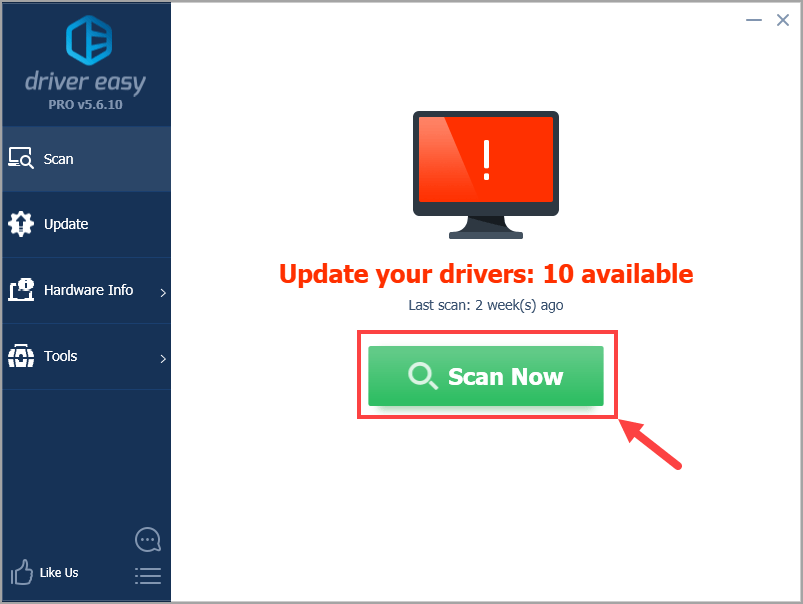
3) கிளிக் செய்யவும் அனைத்தையும் புதுப்பிக்கவும் உங்கள் கணினியில் காணாமல் போன அல்லது காலாவதியான அனைத்து இயக்கிகளின் சரியான பதிப்பை தானாகவே பதிவிறக்கி நிறுவலாம் (இதற்கு இது தேவைப்படுகிறது சார்பு பதிப்பு - நீங்கள் கிளிக் செய்யும் போது மேம்படுத்தும்படி கேட்கப்படுவீர்கள் அனைத்தையும் புதுப்பிக்கவும் ). அல்லது நீங்கள் இப்போது அடாப்டர் இயக்கியைப் புதுப்பிக்க விரும்பினால், அழுத்தவும் புதுப்பிப்பு அதற்கு அடுத்த பொத்தான்.

குறிப்பு: நீங்கள் விரும்பினால் அதை இலவசமாக செய்யலாம், ஆனால் இது ஓரளவு கையேடு.
உங்கள் இயக்கியைப் புதுப்பிக்க டிரைவர் ஈஸியைப் பயன்படுத்தும்போது உங்களுக்கு ஏதேனும் சிக்கல்கள் இருந்தால், தயவுசெய்து எங்களுக்கு மின்னஞ்சல் அனுப்புங்கள் support@drivereasy.com .சரி 4: அடாப்டரின் விற்பனையாளரிடமிருந்து தொழில்நுட்ப ஆதரவைக் கேளுங்கள்
மேலே உள்ள முறைகள் எதுவும் உங்கள் சிக்கலை தீர்க்கவில்லை என்றால், உங்கள் அடாப்டரில் ஏதேனும் தவறு இருக்கலாம். கடைசி முயற்சியாக, நீங்கள் அடாப்டரின் விற்பனையாளரைத் தொடர்புகொண்டு தொழில்நுட்ப ஆதரவைக் கேட்கலாம்.
இந்த இடுகை உங்களுக்கு பயனுள்ளதாக இருக்கும் என்று நம்புகிறேன். உங்களுக்கு ஏதேனும் யோசனைகள் அல்லது கேள்விகள் இருந்தால் தயவுசெய்து கீழே ஒரு கருத்தை தெரிவிக்கவும். வாசித்ததற்கு நன்றி!


![[தீர்க்கப்பட்டது] ஆன்லைன் சேவைகளுடன் இணைப்பதில் வார்சோன் சிக்கியுள்ளது](https://letmeknow.ch/img/network-issues/24/warzone-stuck-connecting-online-services.png)


![[நிலையான] அவுட்ரைடர்கள் ‘உண்மையற்ற செயல்முறை செயலிழந்தது: UE4- பித்து’ பிழை](https://letmeknow.ch/img/program-issues/30/outriders-unreal-process-has-crashed.jpg)
